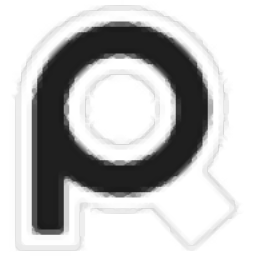
pureref汉化版
v2.0.0 免费版大小:52.5 MB更新:2025/05/16
类别:电脑应用系统:Android
分类
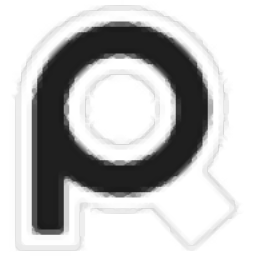
大小:52.5 MB更新:2025/05/16
类别:电脑应用系统:Android
pureref汉化版功能简单,可以在软件界面查看图像,可以在软件创建看图场景,拖动图像到软件就可以自由查看,支持拖动C盘D盘的图片到软件查看,支持拖动网页图片到软件查看,也支持将软件界面的图片拖动到其他软件使用,让用户可以更好管理自己的设计素材,常用的素材都可以加载到这款软件查看,以后可以在PS软件上快速拖动一个素材使用,软件也支持注释功能,可以在场景上随意输入注释文字内容,也可以使用画笔工具在场景界面随意绘制内容,方便添加标记信息,软件管理的图片都可以导出为场景文件,也可以导出原图,需要就下载吧。
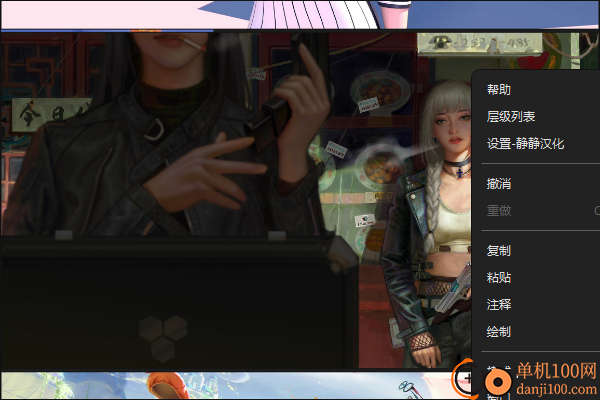
1、pureref汉化版功能简单,可以拖动图片到软件查看,可以使用键盘左右键切换图片
2、也可以使用鼠标拖动界面显示的图片,往左右拖动就可以切换图片
3、支持将软件上显示的图像拖动到photoshop软件使用,也可以拖动到其他图片软件使用
4、支持文本输入功能,点击注释功能就可以在场景界面显示文字输入框
5、支持画笔编辑功能,可以画笔工具在图片绘制内容,可以设置画笔颜色
6、支持场景保存功能,软件显示的全部图片都可以导出为场景
7、软件支持的图像格式很多,可以加载gif、jpg、bmp、svg等多种查看图像
1、绘制:取消绘制、笔宽中等、笔宽大、笔宽小、选择橡皮擦工具、选择钢笔工具、钢笔样式箭头、钢笔样式纯色
2、组设置功能,可以在软件设置组背景颜色,可以锁定组
3、系统:打开上下文菜单、移动窗口、调整窗口大小
4、注释设置:将文本对齐、左对齐文本、插入链接、文本背景颜色、文本颜色、文本高亮显示颜色、明文格式
5、外观设置:重新链接丢失的图像、重置裁剪、重置转换、锁定画布、锁定窗口、降低应用程序不透明度
6、看图设置:聚焦上一张图片、聚焦下一张图片、聚焦图像、聚焦画布
1、将pureref汉化版直接启动,拖动多张图像到软件查看
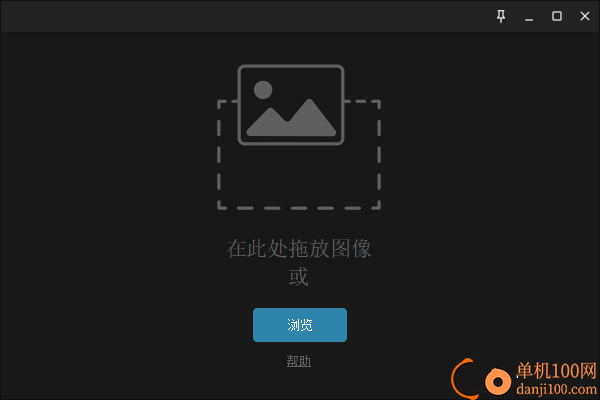
2、这些是PureRefs最基本的控制:
移动窗口-右键单击拖动
打开菜单-右键单击
选择图片-左键单击/拖动
对焦图像-双击左键
缩放到指针-滚轮
平移场景-滚动、点击、拖动
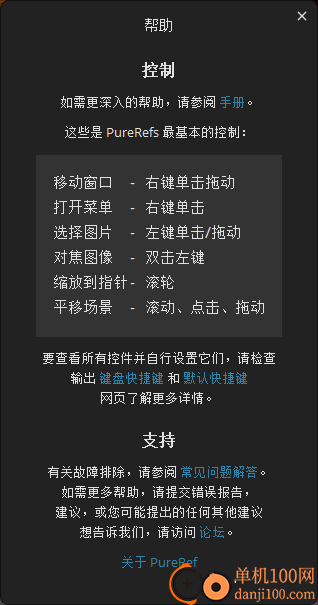
3、设置界面如图所示,可以在软件输入标题栏的名字,可以在软件设置显示方案
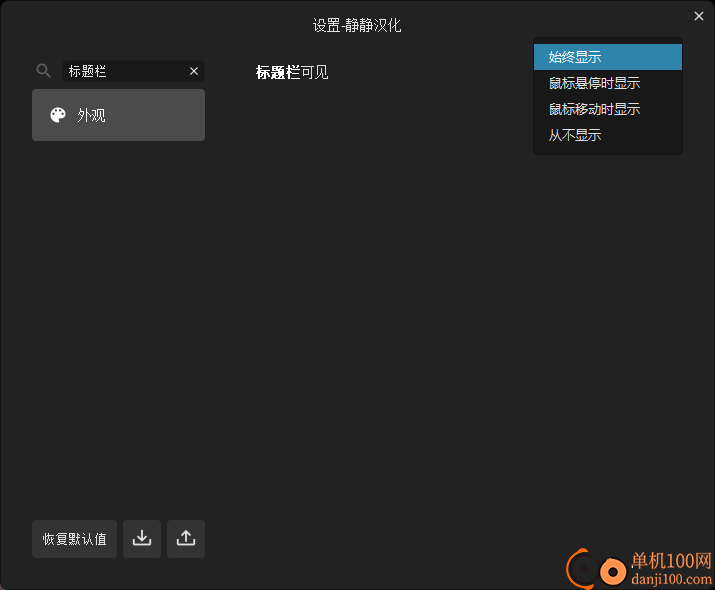
4、层级列表查看功能,拖动多张图片到软件就可以查看层级列表,可以添加注释
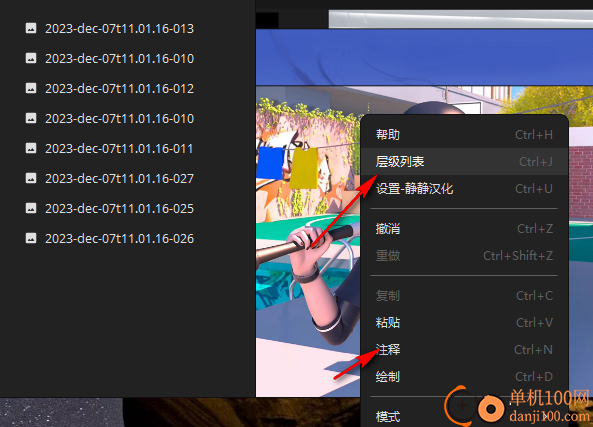
5、如图所示,您可以在软件自由输入注释的文字内容,可以设置文字颜色,可以加粗文字
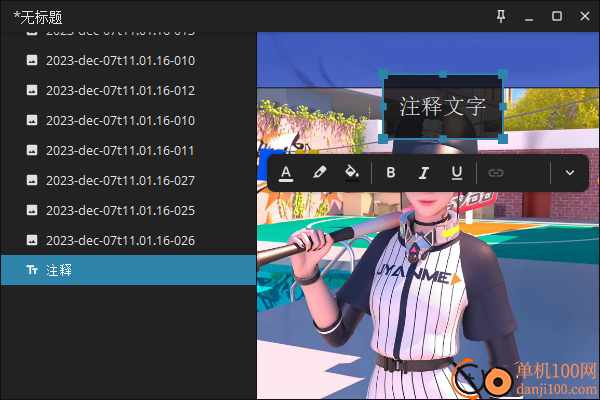
6、画笔颜色设置界面,需要在场景手绘内容,直接设置画笔颜色,设置笔宽,设置画笔样式
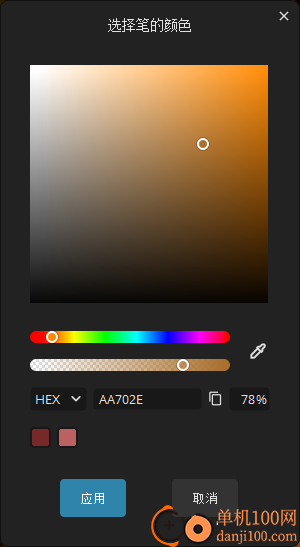
7、模式设置:对鼠标透明、叠加选择、始终置于顶部、始终置于顶层、始终置于底部
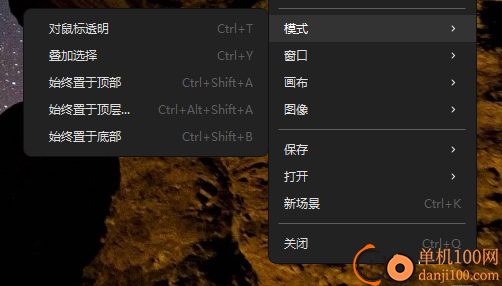
8、场景窗口设置功能,支持最大化、最小化、缩放到选择、锁定窗口、新窗口
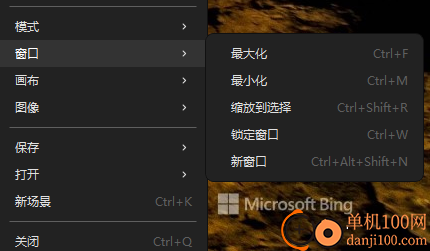
9、画布设置功能,可以在软件选择重置相机、重置相机聚焦、锁定画布、灰度、优化
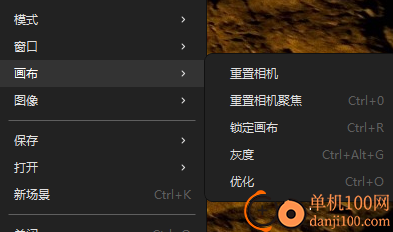
10、图像操作界面:可以对图像全选、选中、排序、对齐、统一
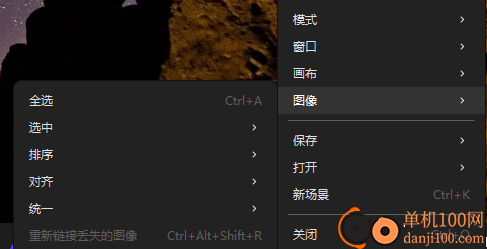
11、保存功能,直接将当前的场景图像保存,可以保存为Newscene.pur类型的文件
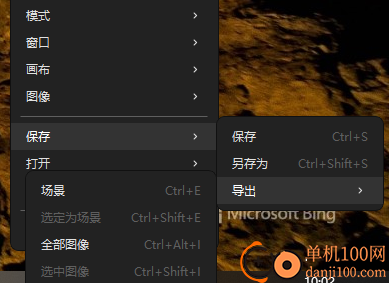
12、图像设置
将选定的图像放在前面
选择并打包新图像
新打包
选择笔记编辑时的所有文本
双击图像进行缩放聚焦
幻灯片放映时间间隔
随机化幻灯片放映顺序
幻灯片放映UI淡入淡出模式
默认图像采样
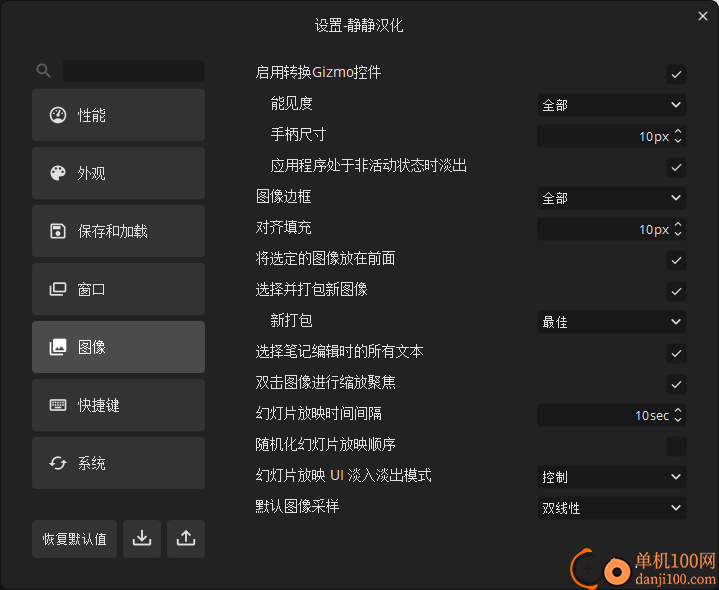
13、窗口设置
在调整窗口大小时缩放场景
显示窗口状态更改弹出窗口
图像删除后对窗口进行缩放
最大化时锁定窗口
在任务栏顶部显示最大化
激活时禁用鼠标透明度
调整边框宽度
移动窗口阈值
打开文件
场景状态图标
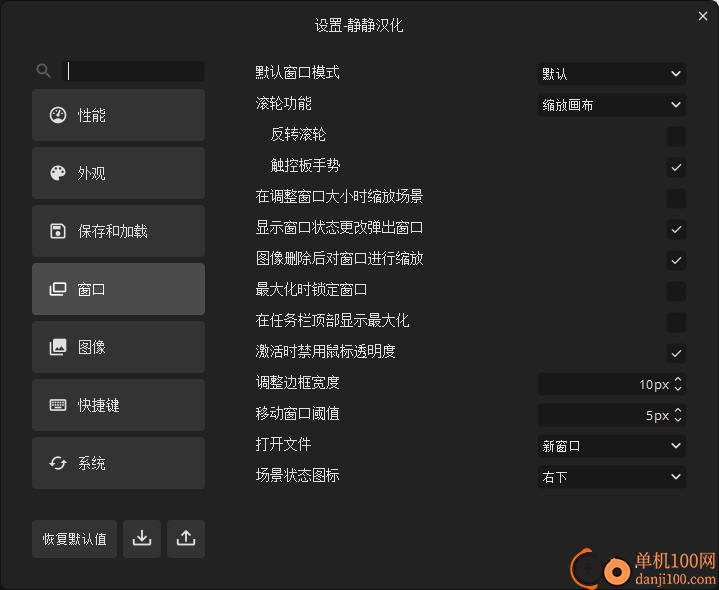
giwifi认证客户端电脑应用9.04 MBv1.1.4.6 官方版
详情消防融合通信PC客户端电脑应用154.09 MBv8.2.25 Windows版
详情山东通pc端电脑应用614.12 MBv3.0.46000.123 官方最新版
详情3DMark 11 Developer Edition(电脑跑分软件)电脑应用271 MBv1.0.5.0 免费版
详情4DDiG DLL Fixer(DLL全能修复工具)电脑应用16.2 MBv1.0.2.3 中文免费版
详情Topaz Video Enhance AI(视频增强)电脑应用220 MBv2.6.4 汉化版
详情Rolling Sky Remake电脑版(滚动的天空自制器)电脑应用36.00 MBv0.3b Windows版
详情sound lock音量控制工具电脑应用382 KBv1.3.2 官方版
详情360小贝温控电脑应用8.21 MBv1.0.0.1161 官方独立版
详情最新版电投壹PC版电脑应用600.71 MBv3.0.32000.108 Windows客户端
详情CIMCO Edit 2024(CNC编程)电脑应用347 MBv24.01.14 中文正式免费版
详情润工作PC版电脑应用212.27 MBv6.1.0.0 官方最新版
详情易考通在线考试平台电脑应用81.35 MBv1.1.6.59 电脑版
详情百灵创作(码字写作软件)电脑应用31.7 MBv1.1.7 官方版
详情LunaTranslator(Galgame翻译工具)电脑应用58.5 MBv2.26.1 中文绿色免费版
详情多玩键盘连点器电脑应用88.0 KBv1.0.0.2 免费版
详情熊猫精灵脚本助手电脑应用15.8 MBv2.4.2 官方版
详情MouseClickTool(鼠标连点器)电脑应用17.0 KBv2.0 绿色免费版
详情大华摄像机IP搜索工具电脑应用17.8 MBv4.11.3 中文版
详情联想QuickFix工具中心电脑应用70.7 MBv2.1.24.0607 免费版
详情点击查看更多
giwifi认证客户端电脑应用9.04 MBv1.1.4.6 官方版
详情山东通pc端电脑应用614.12 MBv3.0.46000.123 官方最新版
详情爱奇艺windows10 UWP电脑应用96.00 MBv5.13 官方版
详情中油即时通信客户端电脑应用601.12 MBv3.0.30000.75 pc最新版
详情抖音直播伴侣PC端电脑应用352.12 MBv7.4.5 最新版
详情hp smart pc版电脑应用559.00 KBv151.3.1092.0 Windows版
详情消防融合通信PC客户端电脑应用154.09 MBv8.2.25 Windows版
详情小米miui+beta版客户端电脑应用531.21 MBv2.5.24.228 官方版
详情Rolling Sky Remake电脑版(滚动的天空自制器)电脑应用36.00 MBv0.3b Windows版
详情鞍钢集团钢钢好PC端电脑应用166.33 MBv7.35.1003.604494 Windows版
详情京东ME PC版电脑应用336.33 MBv3.3.13 Windows最新版
详情最新版电投壹PC版电脑应用600.71 MBv3.0.32000.108 Windows客户端
详情渝快政PC端电脑应用338.99 MBv2.17.0 Windows最新版
详情4DDiG DLL Fixer(DLL全能修复工具)电脑应用16.2 MBv1.0.2.3 中文免费版
详情i国网pc端电脑应用603.53 MBv2.9.60000.181 桌面版
详情学浪学生版电脑版电脑应用97.70 MBv1.9.1 PC客户端
详情润工作PC版电脑应用212.27 MBv6.1.0.0 官方最新版
详情抖音PC客户端电脑应用3.07 MBv3.9.0 官方版
详情交建通客户端电脑应用288.57 MBv2.6.780000.89 Windows版
详情海鹦OfficeAI助手电脑应用45 MBv0.3.01 官方版
详情点击查看更多
































